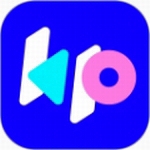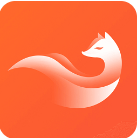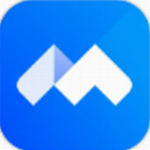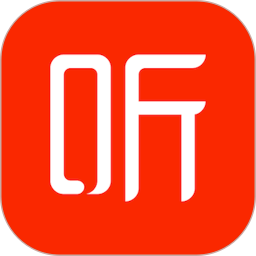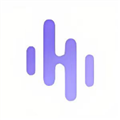Photoshop图片无缝拼接详细图文教程
- 作者:佚名
- 来源:绿源18软件园
- 时间:2025-04-24 16:55:17
Photoshop作为专业图像处理工具,具备强大的图片合成功能,其中全景图拼接是设计师常用技巧。本文将详细介绍如何通过图层混合功能实现两张图片的无缝拼接,帮助用户轻松完成专业级图像合成。
PS无缝拼接核心步骤解析:
1、启动Photoshop创建新文档
打开软件后,建议根据素材尺寸新建文档,将背景内容设置为透明图层更利于后期处理。创建时可在预设中选择合适画布尺寸,或直接输入具体数值。
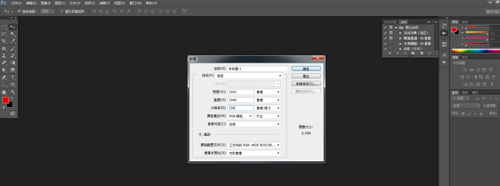
2、导入待处理素材文件
通过文件菜单的置入嵌入对象功能,或直接拖拽素材到工作区。建议使用RAW格式原始素材以保证图像质量,若处理网络图片需注意分辨率调整。
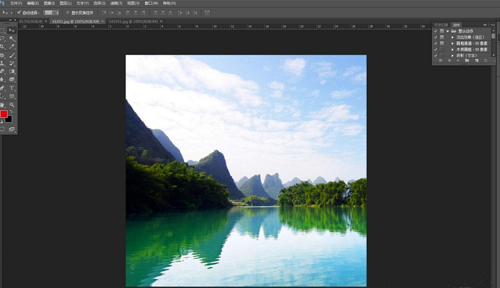
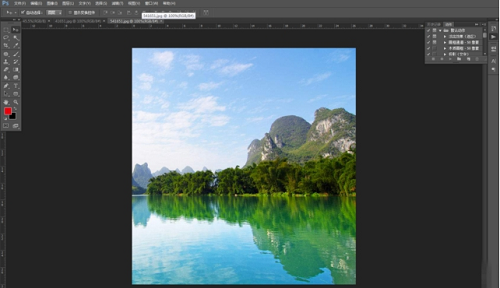
3、图层面板管理技巧
将两个素材分别拖入新建文档后,在图层面板中建议重命名图层方便识别。可通过拖动图层调整上下位置关系,建议重叠区域保留30%-40%的重合度为佳。
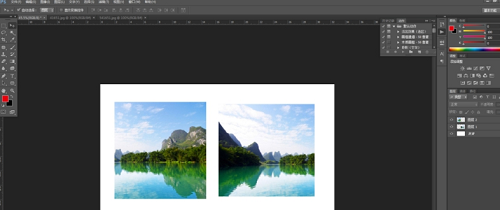
4、精准对齐操作要点
使用移动工具(V)时,可开启视图菜单的智能参考线辅助定位。建议放大至200%观察拼接区域,通过方向键微调位置,确保纹理走向自然衔接。
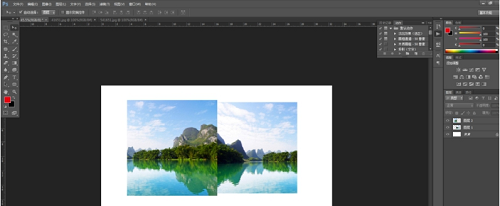
5、智能混合功能详解
全选两个图层后,在编辑菜单选择自动混合图层功能。重点说明:全景图模式适用于水平拼接,堆叠图像模式适合垂直拼接。勾选无缝色调选项时,系统会自动校正曝光差异,此过程可能需要10-20秒运算时间。
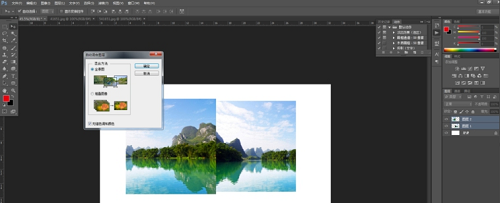
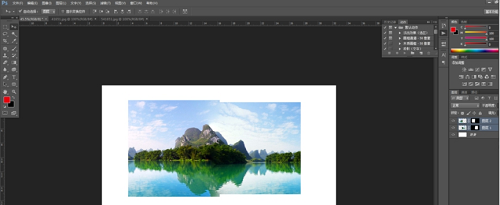
6、后期优化处理方案
使用裁切工具(C)去除多余空白时,建议保留扩展内容选项。若拼接处存在色差,可通过创建新的调整图层,使用曲线或色彩平衡工具进行微调。最后导出时选择JPEG格式需注意品质设置为100%,PNG格式可保留透明背景。
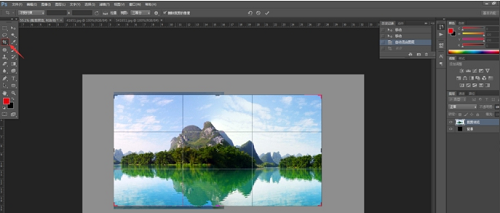
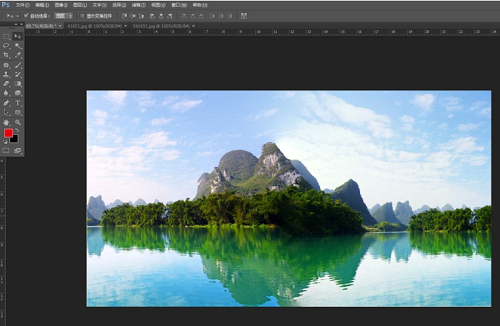
掌握这些进阶技巧后,可应对各种复杂场景的图片合成需求。建议在实际操作中注意保存PSD源文件,方便后续修改调整。通过多次练习,用户可快速提升图片处理效率,制作出专业级的合成作品。
上一篇:国内免费AI绘画平台推荐
下一篇:QQ语音没声音如何排查修复